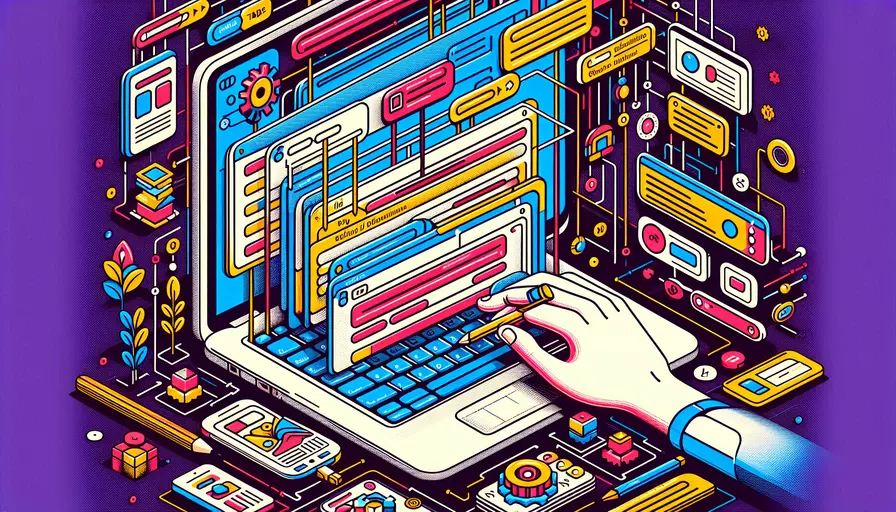
Vue可以通过使用组件和动态渲染来模拟多标签功能。 实现这一功能的方法有很多,本文将介绍其中的一种常用方法,具体步骤如下:
1、创建标签组件;
2、定义标签数据和状态;
3、动态渲染标签内容;
4、实现标签切换功能。
以下是详细的实现步骤和代码示例。
一、创建标签组件
首先,我们需要创建一个标签组件。这可以是一个简单的 Vue 组件,用来显示每个标签的内容。
<template>
<div class="tab-content" v-if="isActive">
<slot></slot>
</div>
</template>
<script>
export default {
props: {
isActive: {
type: Boolean,
default: false
}
}
}
</script>
<style scoped>
.tab-content {
display: none;
}
.tab-content.active {
display: block;
}
</style>
这个组件主要通过isActive属性来控制内容的显示和隐藏。
二、定义标签数据和状态
接下来,在父组件中定义标签的数据和当前激活的标签状态。
<template>
<div>
<div class="tabs">
<div
v-for="(tab, index) in tabs"
:key="index"
:class="{'active': activeTab === index}"
@click="setActiveTab(index)">
{{ tab.name }}
</div>
</div>
<div class="tab-contents">
<TabContent v-for="(tab, index) in tabs" :key="index" :isActive="activeTab === index">
{{ tab.content }}
</TabContent>
</div>
</div>
</template>
<script>
import TabContent from './TabContent.vue';
export default {
components: { TabContent },
data() {
return {
tabs: [
{ name: 'Tab 1', content: 'Content for Tab 1' },
{ name: 'Tab 2', content: 'Content for Tab 2' },
{ name: 'Tab 3', content: 'Content for Tab 3' }
],
activeTab: 0
}
},
methods: {
setActiveTab(index) {
this.activeTab = index;
}
}
}
</script>
<style scoped>
.tabs {
display: flex;
}
.tabs div {
padding: 10px;
cursor: pointer;
}
.tabs .active {
font-weight: bold;
}
.tab-contents {
margin-top: 20px;
}
</style>
三、动态渲染标签内容
在上面的代码中,我们已经通过v-for指令动态渲染了标签和对应的内容。每个标签点击时调用setActiveTab方法来更新当前激活的标签状态。
四、实现标签切换功能
为了实现标签切换功能,我们需要在标签被点击时更新activeTab的值,并且通过isActive属性来控制内容的显示和隐藏。
<template>
<div>
<div class="tabs">
<div
v-for="(tab, index) in tabs"
:key="index"
:class="{'active': activeTab === index}"
@click="setActiveTab(index)">
{{ tab.name }}
</div>
</div>
<div class="tab-contents">
<TabContent v-for="(tab, index) in tabs" :key="index" :isActive="activeTab === index">
{{ tab.content }}
</TabContent>
</div>
</div>
</template>
<script>
import TabContent from './TabContent.vue';
export default {
components: { TabContent },
data() {
return {
tabs: [
{ name: 'Tab 1', content: 'Content for Tab 1' },
{ name: 'Tab 2', content: 'Content for Tab 2' },
{ name: 'Tab 3', content: 'Content for Tab 3' }
],
activeTab: 0
}
},
methods: {
setActiveTab(index) {
this.activeTab = index;
}
}
}
</script>
<style scoped>
.tabs {
display: flex;
}
.tabs div {
padding: 10px;
cursor: pointer;
}
.tabs .active {
font-weight: bold;
}
.tab-contents {
margin-top: 20px;
}
</style>
通过这种方式,我们就实现了在 Vue 中用标签来模拟多标签功能。用户可以通过点击不同的标签来切换显示不同的内容。
总结
通过上述步骤,我们在 Vue 中实现了使用标签模拟多标签的功能。主要步骤包括:1、创建标签组件;2、定义标签数据和状态;3、动态渲染标签内容;4、实现标签切换功能。通过这些步骤,您可以轻松在 Vue 项目中实现多标签切换的功能,从而提升用户体验。
进一步建议:
- 优化样式:可以通过CSS进一步美化标签和内容的样式,使其更符合您的项目需求。
- 增加动画效果:在标签切换时添加动画效果,使过渡更加平滑和生动。
- 扩展功能:根据需要扩展标签组件的功能,例如添加关闭按钮、拖动排序等。
通过不断优化和扩展,可以让多标签功能更加灵活和强大,满足不同项目的需求。
相关问答FAQs:
1. 什么是标签模拟多标签?
标签模拟多标签是指使用Vue的tag组件来实现多标签的效果。通过tag组件,可以动态地添加、删除和展示多个标签,类似于浏览器中的多标签页功能。
2. 如何使用Vue的tag组件来模拟多标签?
使用Vue的tag组件来模拟多标签的步骤如下:
- 首先,在Vue的组件中引入tag组件,可以使用Vue的全局组件或者局部组件。
- 在组件的data选项中定义一个数组,用于存储所有的标签。
- 在组件的template中使用v-for指令遍历标签数组,动态生成标签。
- 在模板中添加一个输入框和按钮,用于添加新的标签。
- 通过监听按钮的点击事件,在点击事件的处理函数中将输入框的值添加到标签数组中。
- 通过点击每个标签的删除按钮,可以删除对应的标签,可以使用数组的splice方法实现删除功能。
3. 示例代码:
下面是一个简单的示例代码,演示了如何使用Vue的tag组件来模拟多标签的功能。
<template>
<div>
<div>
<input type="text" v-model="newTag">
<button @click="addTag">添加标签</button>
</div>
<div>
<div v-for="(tag, index) in tags" :key="index">
<span>{{ tag }}</span>
<button @click="removeTag(index)">删除</button>
</div>
</div>
</div>
</template>
<script>
export default {
data() {
return {
tags: [],
newTag: ''
}
},
methods: {
addTag() {
if (this.newTag !== '') {
this.tags.push(this.newTag)
this.newTag = ''
}
},
removeTag(index) {
this.tags.splice(index, 1)
}
}
}
</script>
在上面的示例代码中,通过v-for指令遍历tags数组,动态生成标签。通过点击按钮添加标签,通过点击每个标签的删除按钮删除对应的标签。
文章标题:vue如何用tag模拟多标签,发布者:worktile,转载请注明出处:https://worktile.com/kb/p/3679966

 微信扫一扫
微信扫一扫  支付宝扫一扫
支付宝扫一扫 